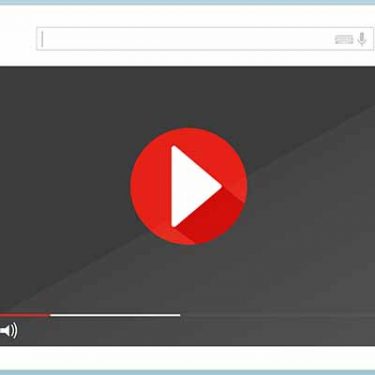最近「VR」という言葉をよく耳にします。VR自体は昔からある技術ですが、最近はVRに対応した動画やゲームが登場しています。
VRはバーチャルリアリティ、日本語では仮想現実と訳されることもあり、その名の通り、「まるでその場にいるような体験」をさせてくれる技術です。
このVRを使った動画やゲームが最近増えています。
理由は二つあり、一つはVRのコンテンツを楽しむハードウェアが低価格帯から高機能なものまで幅広く販売されるようになったこと。
もう一つは動画やゲームといったVRに対応したコンテンツもたくさんリリースされたことです。
目次
VRゴーグルには二種類ある
そんなVRを楽しむには、「VRゴーグル」と言われるヘッドマウントディスプレイが必要です。
VRゴーグルには二種類あります。
一つはVRに特化した製品で、例えばプレイステーション4のゲームを楽しめる、「PlayStationVR」など。これらの製品はクオリティは高いですが、値段も高額であり、なかなか手軽にVRの世界を楽しむことはできません。
代表的な製品
- PlayStationVR 44,980円(希望小売価格/税別)
- OculusRift 94,600円(希望小売価格/税別)
- HTC Vive 99,800円(希望小売価格/税別)
※価格は2017年5月16日現在の情報です。
手軽に楽しみたい人におすすめなのが、スマートフォンを使ったVRゴーグルです。
これは、ゴーグルにスマートフォンを装着してVRコンテンツを楽しみます。魅力は製品の手頃な価格。安いものは2,000円ぐらいから販売されています。
Amazonにもスマートフォンを使ったVRゴーグルのページがあるので、興味がある人はチェックしてみましょう。
スマートフォン対応のVRゴーグルの場合、下記写真のようにフロント部分にスマホを入れてコンテンツを楽しみます。

スマートフォンを使ったVRゴーグルを購入する際に気をつけるポイント
リーズナブルなVRゴーグルを購入する際に、注意するポイントが三つあります。
あなたのスマホで使える?
まず、利用するスマートフォンが、VRゴーグルに対応しているか?というポイント。AndroidやiOSといったOSについては問題ないのですが、サイズが重要です。
製品によっては、iPhone 7 Plus や Galaxy S7 edgeといった5.5インチ以上のスマートフォンはサイズが大きすぎて装着できないことがあります。
通信販売で購入するなら対応している製品か確認しつつ、ユーザーレビューもチェックしましょう。
カタログでは対応していても、実際に装着できないトラブルもあります。
着け心地にストレスはない?
2つ目は、着け心地の問題です。頭部にVRゴーグルを着けるのですが、ヘッドバンドが固かったり、サイズの調整がうまくできずに、快適に利用できない……という場合があります。
実際の商品を触ることができるのであれば、試しにつけてみてストレスなく使えるかどうかチェックすることができますが、通販ではそれができません。これもユーザーレビューを参考にして、判断するしかありません。
ヘッドバンドがない、片手で持って利用するVRゴーグルもあります。値段はとても安いのですが、常に手で持っているのは疲れるので、個人的には避けた方が良いと思います。
「焦点距離」の調整に注意
3つ目は「焦点距離」の調整ができるか否かです。特に近眼などで普段からメガネを利用している人にとっては重要です。
VRゴーグルは基本的に「メガネをはずして」利用します。そのため、メガネを使っている人も裸眼で利用するのですが、焦点距離の調整ができないと「ボヤケたまま」でVRコンテンツを見ることになります。
ヘッドホンとリモコンは必要
スマートフォンを使ったVRゴーグルを利用する際は、「ヘッドホン」と「Bluetooth接続のリモコン」を用意しましょう。
視界をすべてコンテンツで埋め尽くすVRですが、視覚だけでなく聴覚も重要です。
頭上や真後ろで突然音がなり振り向くと、幽霊や敵がいる……といったシチュエーションのコンテンツもあります。
この際に重要なのがヘッドホンです。無線接続のヘッドホンを利用すると快適です。
さらに重要なのが、「Bluetooth接続のリモコン」です。これはその名の通り、Bluetooth接続でスマホをコントロールする機器です。
スマートフォンを使ったVRゴーグルは、スマホをゴーグルのフロント収納部分に入れてしまいます。そのため、VRコンテンツを楽しんでいる際は、スマホをいっさい操作ができなくなってしまうのです。
「次の動画を観たい」「コンテンツ鑑賞中にスマートフォンを操作したい」時は、一度ゴーグルを頭から外して、スマートフォンを取り出して操作するしかありません。
動画鑑賞ならまだこの方法でなんとかなりますが、ゲームはお手上げです。
このリモコンは家電量販店ではあまり売られていないので、通信販売で購入するのがオススメ。
ただ、Amazonのレビューを見ると、安い製品は操作性が悪かったり、スマートフォンとうまく接続できないケースもあるようなので注意が必要です。
VRにはどんなコンテンツがあるの?
VRのコンテンツは、大きく分けて「動画」と「ゲーム・アプリ」に分かれます。
ここでは、スマートフォンを使ったゴーグルでも楽しめるVRコンテンツを紹介します。
無料でVRを楽しむことができるYouTube
実は、YouTubeの一部でVR対応の動画が配信されています。
すべて無料で配信されており、手軽にVR動画を楽しみたい人はまずYouTubeで見てみるのがオススメです。
検索から探していく方法もありますが、手っ取り早く楽しみたいひとはYouTubeのチャンネルに「バーチャル リアリティ」というチャンネルにアクセス。
ここにアップされている動画は、すべてVR対応コンテンツです。
YouTubeでVRを楽しむ際は、まずスマートフォンにYouTubeのアプリをインストールします。
▼YouTubeアプリ iOS版
▼YouTubeアプリ Android版
アプリからVR対応の動画を探して、再生します。再生する際に、「VRモード」にして鑑賞すれば、左右に頭を動かすとそれにあわせて映像が動きます。
VRモードにする方法ですが、画面の右下にゴーグルのアイコンがあるので、これをクリックしましょう。
また、右上の設定ボタンを押して、可能であれば画質を720s以上にしましょう。
画質が高ければ高いほど、没入感が高くなります。
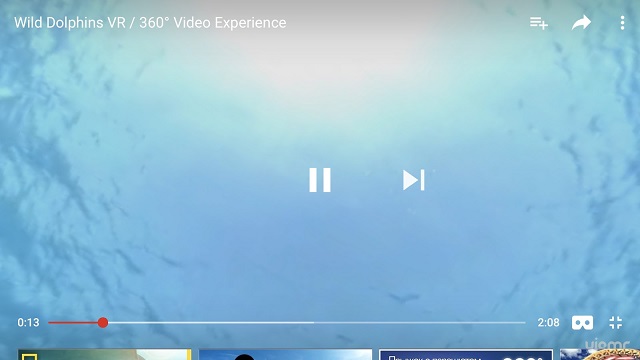
YouTubeアプリでVR対応の動画を見ると、右下にゴーグルのアイコンがあるのでクリックします。

すると、このようにVRゴーグル対応モードに変更されます。
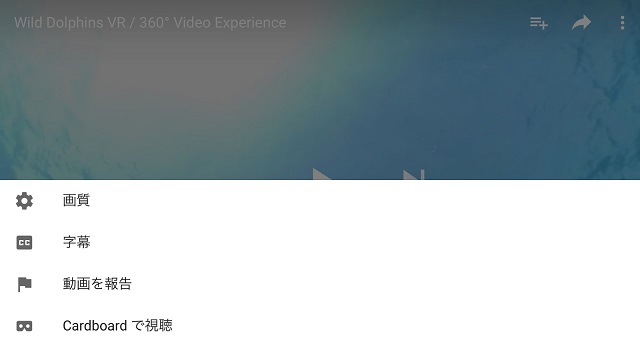
動画の右上のボタンをタップして、設定画面を出現させ、画質を選択します。
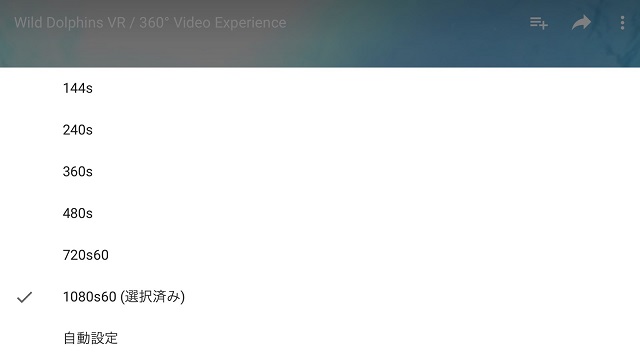
VRコンテンツを楽しむ際は、できるかぎり画質を上げておきましょう。
Googleストリートビューでも楽しめる
GoogleストリートビューもVRに対応しています。
スマートフォンにGoogleストリートビューのアプリをインストールします。
▼Googleストリートビュー iOS版
▼Googleストリートビュー Android版
インストール後、見たい場所を検索します。検索すると、赤いポイントが表示されます。
これはユーザーが投稿した画像で、360度撮影された写真もアップされています。
見たいポイントをクリックすればVRモードで表示されます。
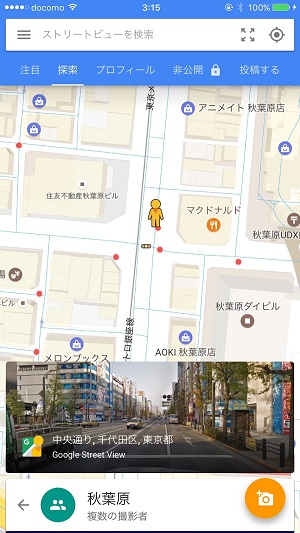
スマートフォンアプリでGoogleストリートビューを利用。
見たい場所を検索して、赤い点をクリックします。
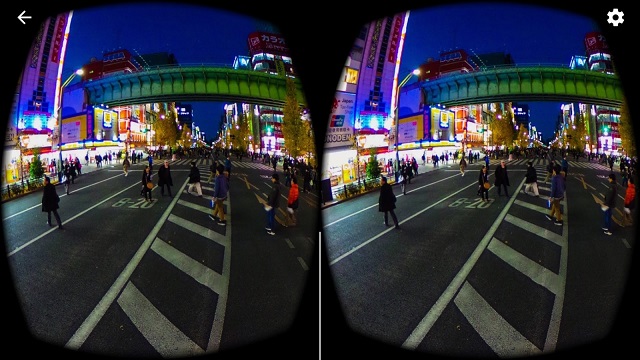
360度撮影された写真であれば、VRゴーグルに対応したスタイルで表示されました!
VR対応コンテンツが続々とリリース
ゲームやアプリを楽しみたい人は、以下のページで興味があるコンテンツを探してみましょう。ただし、Bluetooth接続のリモコンが必要な作品が多いので、事前に用意しておきましょう。
BIGLOBEモバイルのエンタメフリーならYouTube視聴のデータ通信量がカウントされない!
BIGLOBEモバイルのエンタメフリー・オプションという定額サービスに加入すると、YouTubeをはじめとする対象サービスの動画・音楽視聴のデータ通信量をかけずに楽しむことができます。
VRコンテンツをYouTubeで楽しむ前にぜひ検討してみてください!
※本記事の内容は、2017年5月16日現在の情報です。







 江原顕雄
江原顕雄